在 Excel 2010 中新增 Outlook 電子郵件工具

有時您需要透過電子郵件傳送 Excel 工作表,但您不需要遵循透過電子郵件傳送資料表的傳統方式
有時,我們迫切需要在資料庫表中建立指向網頁、文件、資料夾、圖像等的連結。 Access 2010 提供了一種便捷的方法,可以將資料欄位值與任何內容連結起來,從而更好地補充資料庫。在本文中,我們將指導您建立具有「超連結」資料類型的表格欄位。
首先,啟動 Access 2010,導航至「建立」標籤並按一下「表格」。
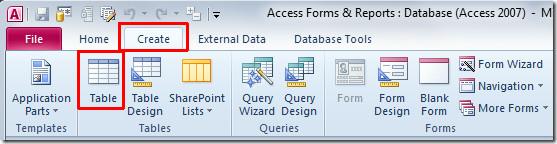
它將建立一個名為 Table1 的新表。右鍵單擊新建立的表,然後選擇“設計視圖”以新增具有特定資料類型的欄位。
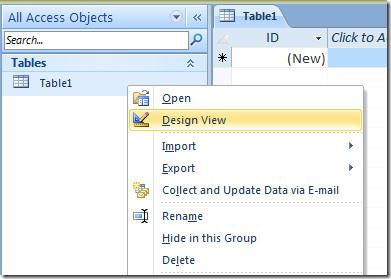
輸入合適的表名並開始新增欄位。我們將輸入一些通用的表格欄位及其資料類型,例如 ID、姓名、電話號碼、電子郵件和其他連結。
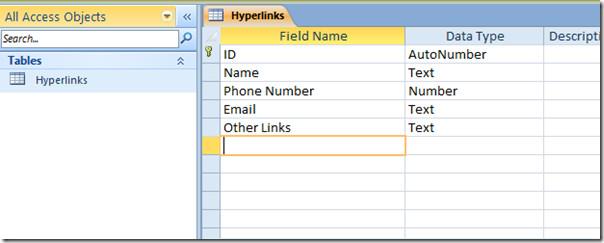
選擇電子郵件表格字段,然後在資料類型選項下選擇超連結。
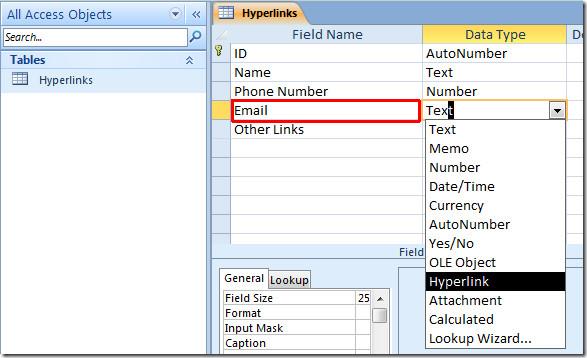
重複此程序為其他欄位指派超連結資料欄位。
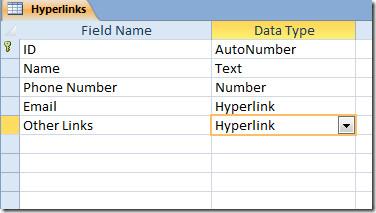
現在關閉“設計”視圖並儲存所做的變更。在「資料表」檢視中開啟資料庫表。開始用值填入表格欄位。在「超連結分配的資料欄位」中,您會注意到,輸入值後,它會自動將其變為藍色,表示已連結資料。
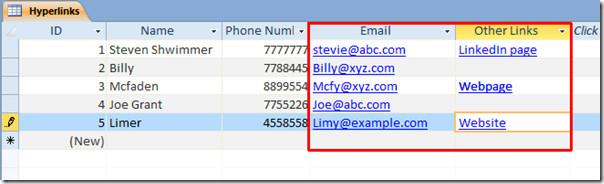
現在我們來編輯超連結。在「電子郵件」欄位中,選取電子郵件地址,然後右鍵按一下以選擇「編輯超連結」。
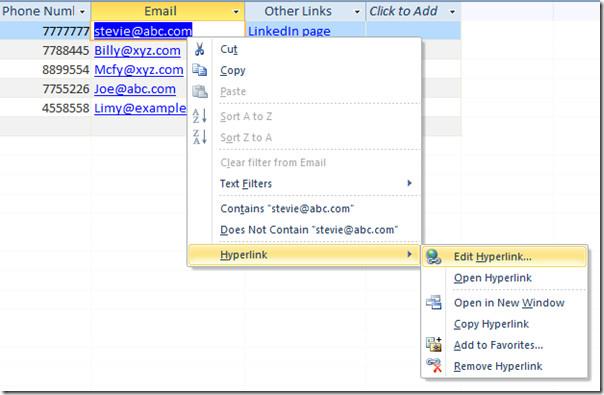
它將立即打開“編輯超連結”對話框。在「電子郵件地址」方塊中輸入電子郵件地址,並在「主旨」方塊中輸入郵件主旨。點選“確定”。
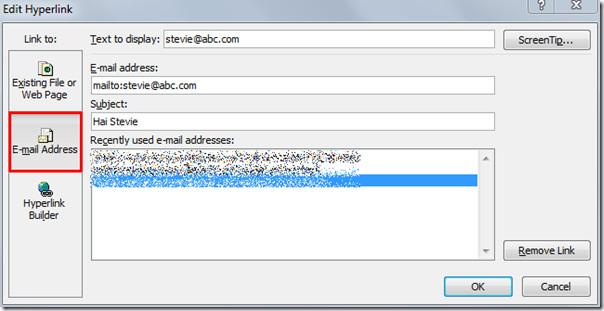
點擊超連結後,它將立即開啟 Outlook 郵件撰寫窗口,其中插入指定的電子郵件地址和主題。
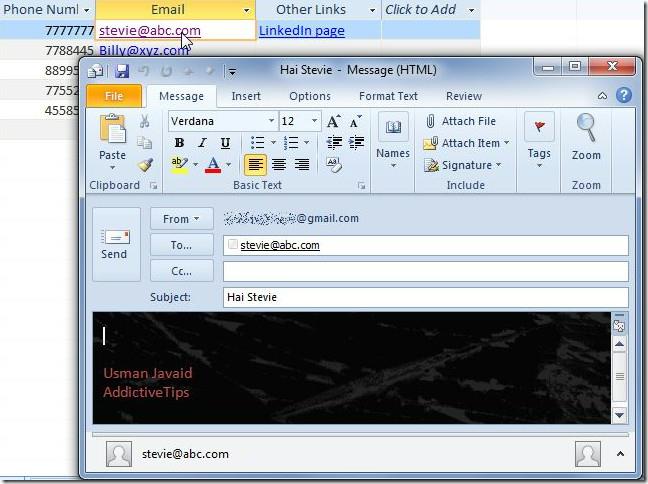
重複相同步驟,將超連結指派給表格欄位中的其他電子郵件地址。對於連結網頁或網站,右鍵單擊要編輯的鏈接,然後從“超連結”子選單中選擇“編輯超連結”。
從基本 URL 中輸入網頁位址,然後按一下確定。
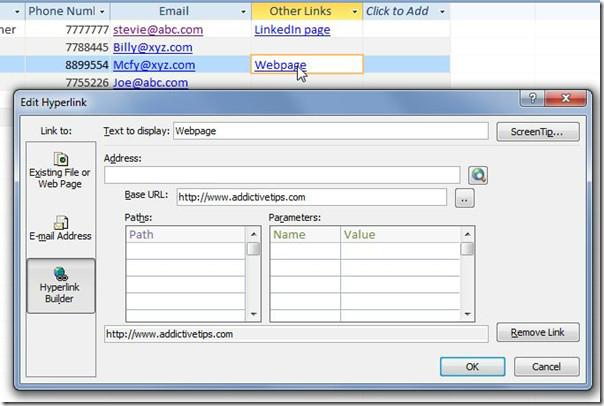
點擊超連結後,會立即在預設瀏覽器中開啟指定的網頁位址。
您也可以查看我們之前審查過的指南,以了解如何在 Access 2010 中將表格匯出為純文字以及如何使用 SQL 命令在 Access 2010 中建立表
有時您需要透過電子郵件傳送 Excel 工作表,但您不需要遵循透過電子郵件傳送資料表的傳統方式
有時在處理 Microsoft Word 文件時,我們需要開啟其他 Microsoft Office 套件應用程式來檢查和分析資料或進行任何
Access 2010 推出了新的資料庫管理功能,使其更加可靠、靈活且更具彈性。它提供了不同的功能,幫助新手
查詢是從表中提取、搜尋和獲取資料的重要工具。它對資料庫執行不同的操作,並
該資料檔案的副檔名為 pst,用於儲存和復原您的電子郵件。我們已經介紹瞭如何匯入和匯出 Outlook
當你啟動 OneNote 2010 時,微軟會自動加入 OneNote 2010 螢幕剪輯器,並在啟動時執行。如果你不想
關係資料庫可能包含不相容格式的查詢、表格等,這會導致系統之間透過
加密是一種古老的技術,它允許用戶使用特殊的金鑰短語來保護內容。在 PowerPoint 2010 中,您可以使用
網格線有助於擴展文件內容,您可以透過在文件上疊加網格線來測量圖像、文字空間、製表符寬度等。 Word 2010
與先前的 Word 版本不同,Word 2010 提供了一組檢視選項。以全螢幕模式為例,在此模式下,您可以使用所有功能






![密碼保護 PowerPoint 2010 簡報 [加密] 密碼保護 PowerPoint 2010 簡報 [加密]](https://tips.webtech360.com/resources8/r252/image-517-0829093717894.jpg)

